Настройка процессов в Getcourse для выгрузки заявок и оплат
Настройка процесса Новый заказ
Настройка процесса Частично оплачен
Рассрочка или разделение на два и более платежей
Настройка процесса Полная оплата
Чтобы заказы и оплаты попадали в vakas-tools, необходимо создать нужные процессы в Getcourse. Важно их создавать после настройки передачи в amo в vakas-tools, если вы создали их раньше, то не запускать, пока все не настроите.
Процесс Новый заказ (заявка)
1. Заходите в процессы.
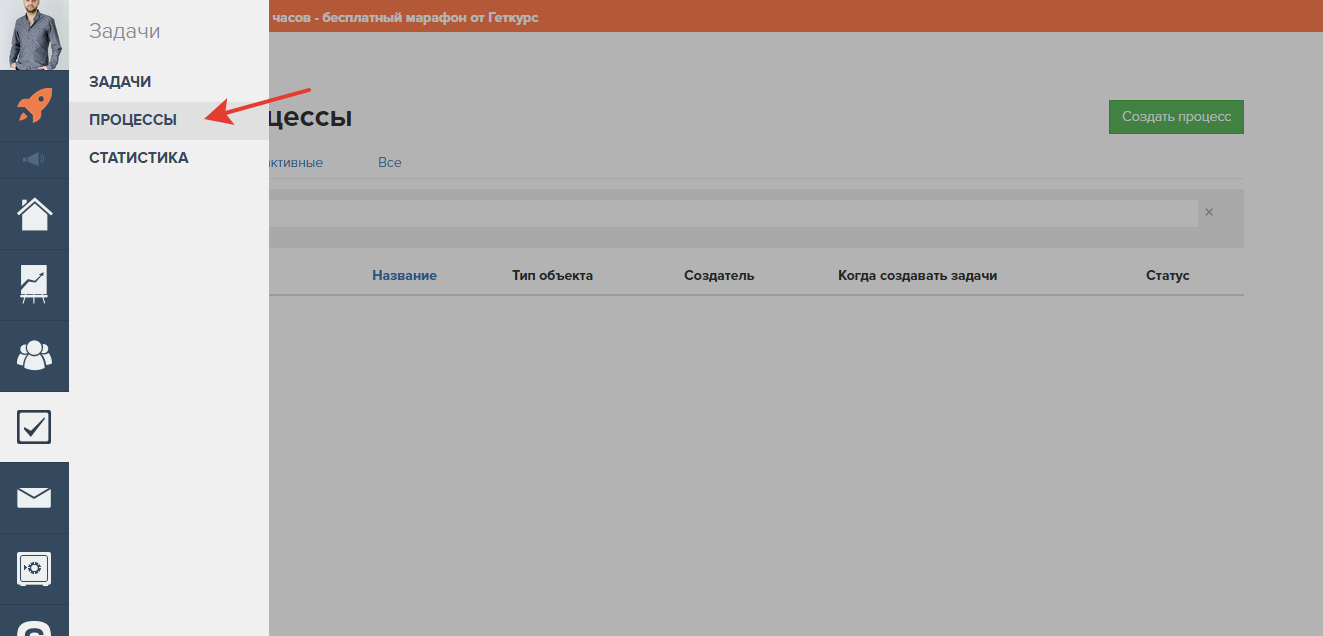
2. Нажимаете кнопку [Создать процесс].
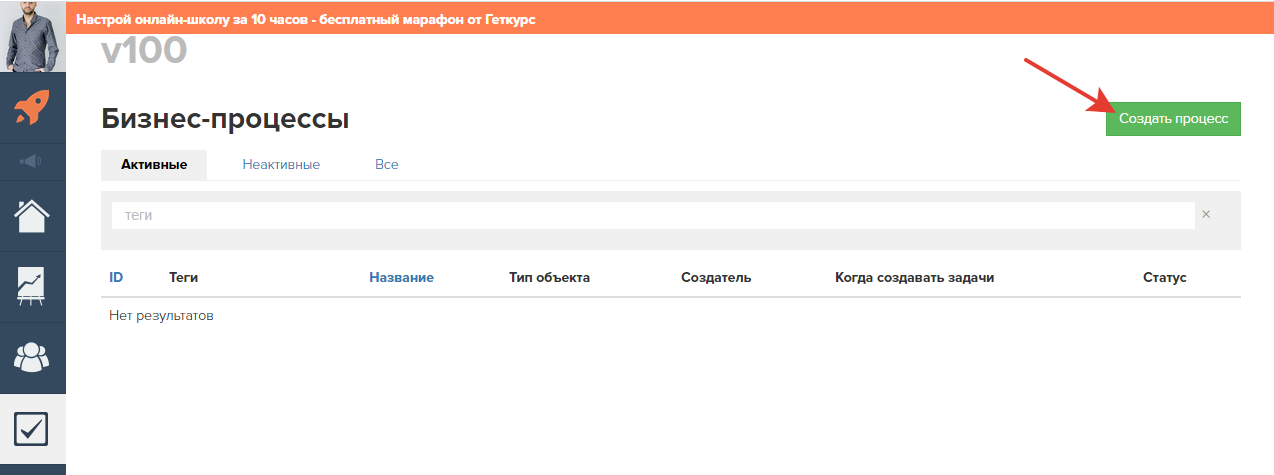
- Название, чтобы вы понимали;
- Тип объекта - заказы;
- Шаблон процесса - без шаблона;
3. Перехоим к процессам. Создаем первый блок Задержка, ставим 10-15 минут, т.к. Getcourse проверяет процессы каждые 5-10 минут.
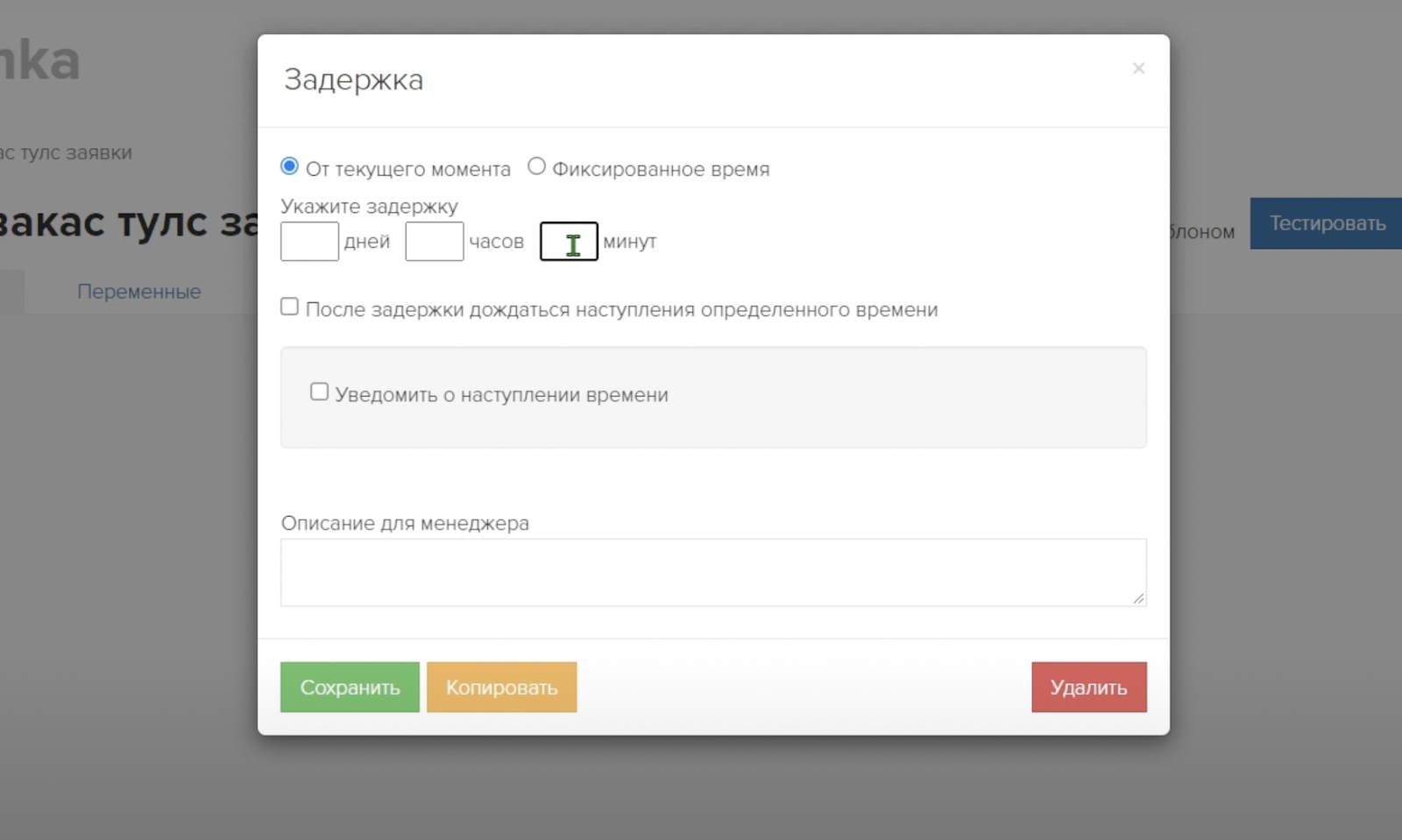
Следующий блок Условие: выбираем Завершен или Оплачен, или Частично Оплачен.
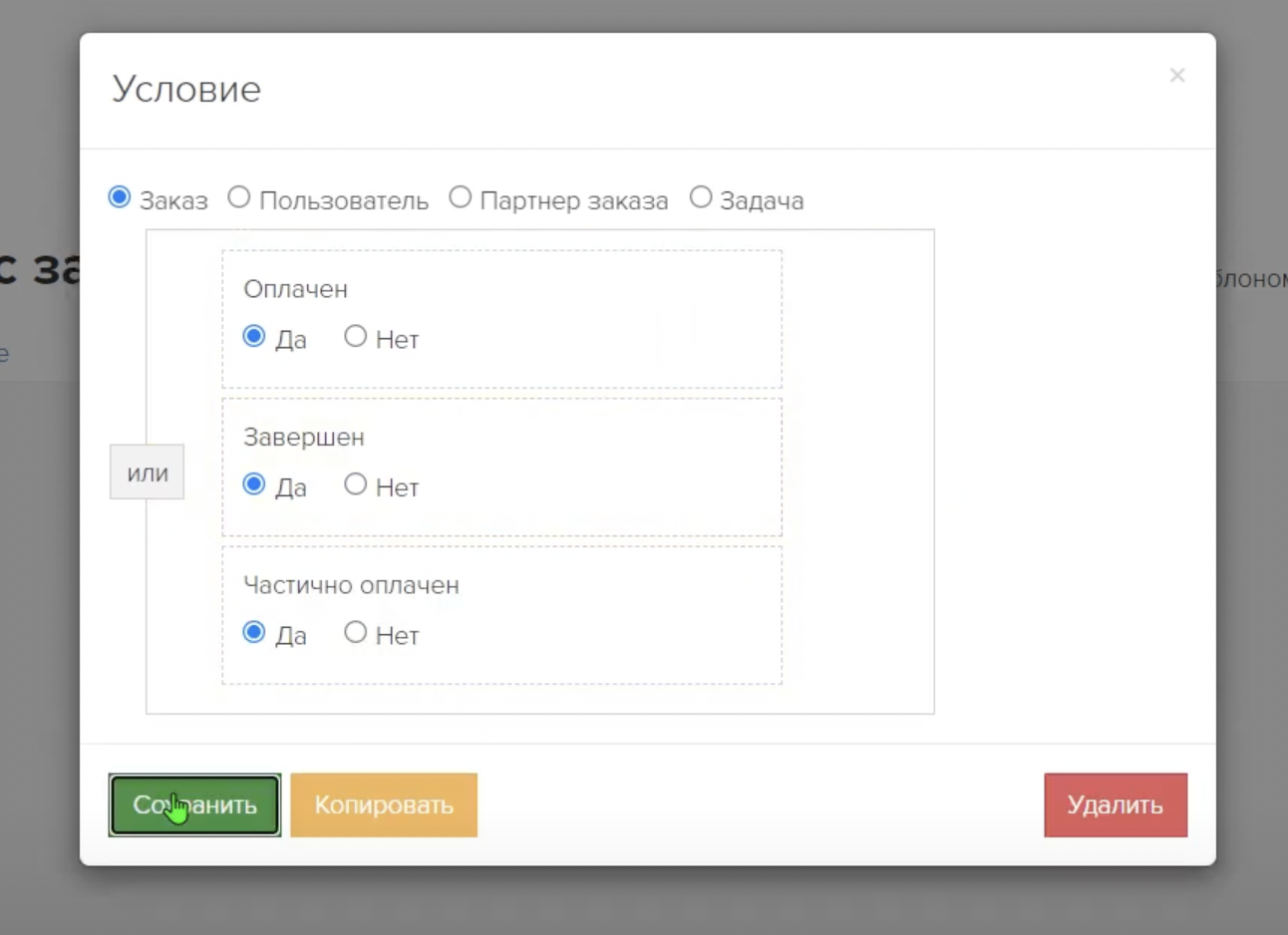
И следующий блок: Операция -> Задача: Вызвать url. В url вставляете ссылку с vakas-tools.
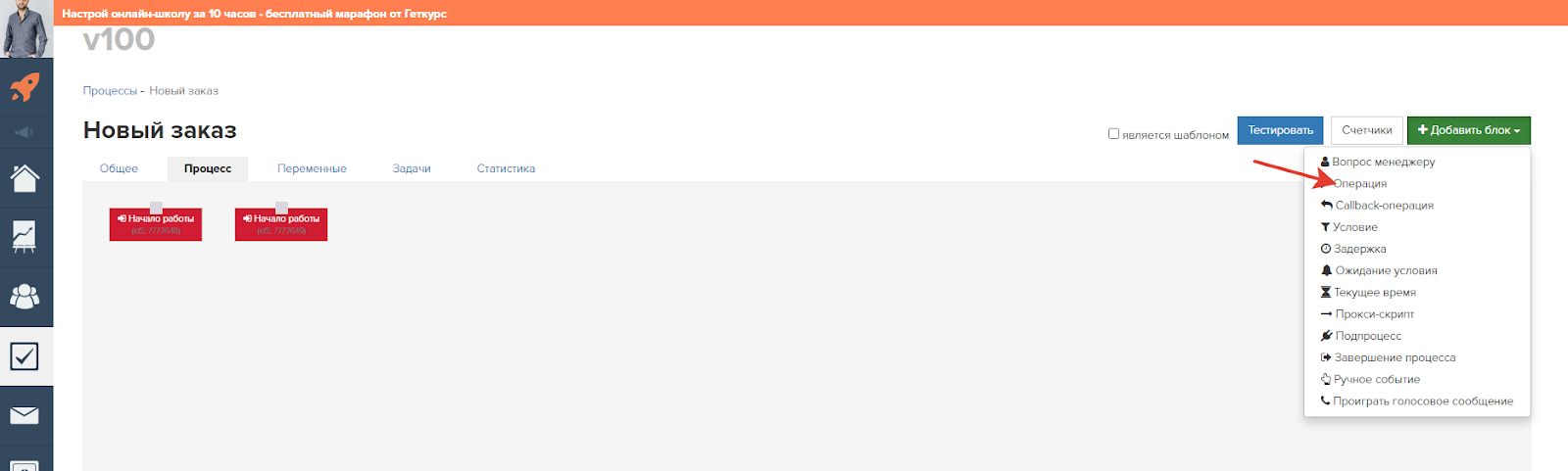
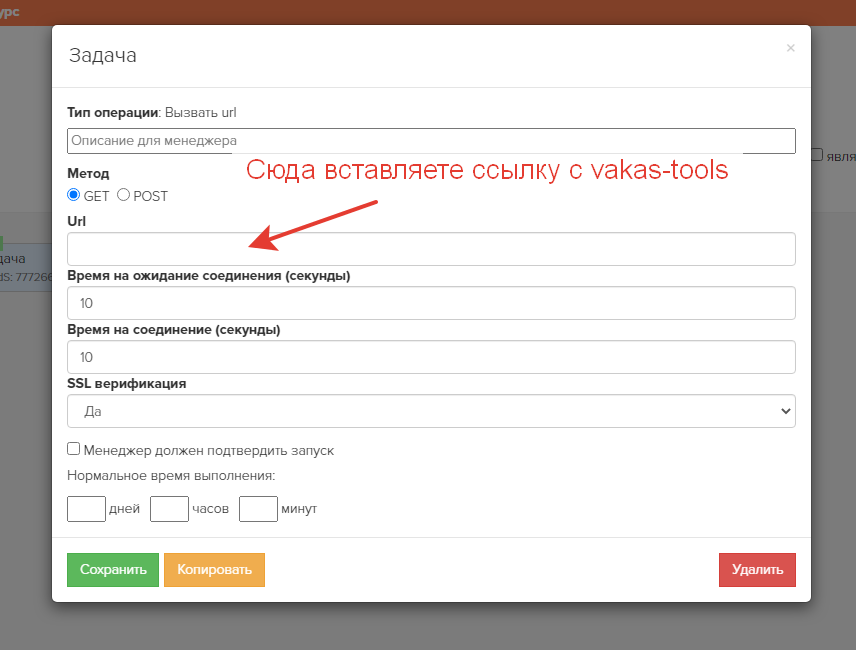
Где взять ссылку (вебхук) в Vakas-tools
Нажимаем кнопку [Ссылки] у нужной Базы.
Переходим на вкладку Оплаты и копируем ссылку для оплаты в Getcourse.
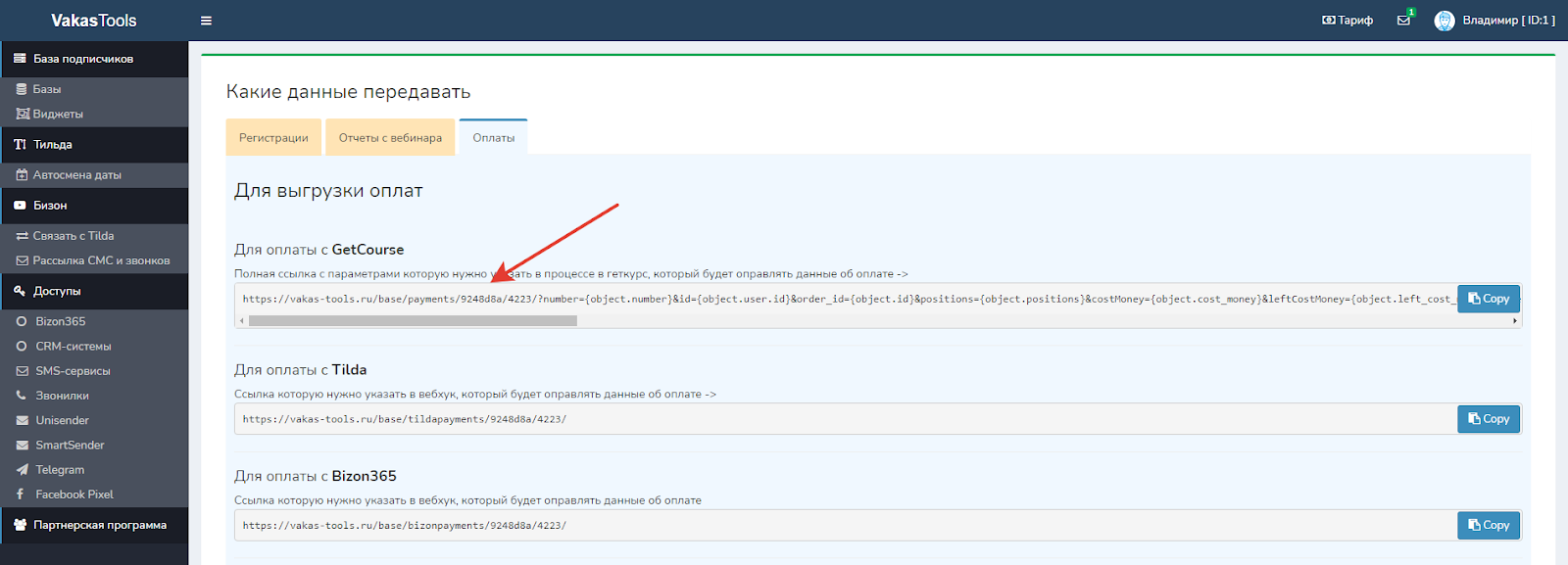
Сохранили.
4. Добавляем блок - Завершение процесса.
5. Соединить блоки между собой.
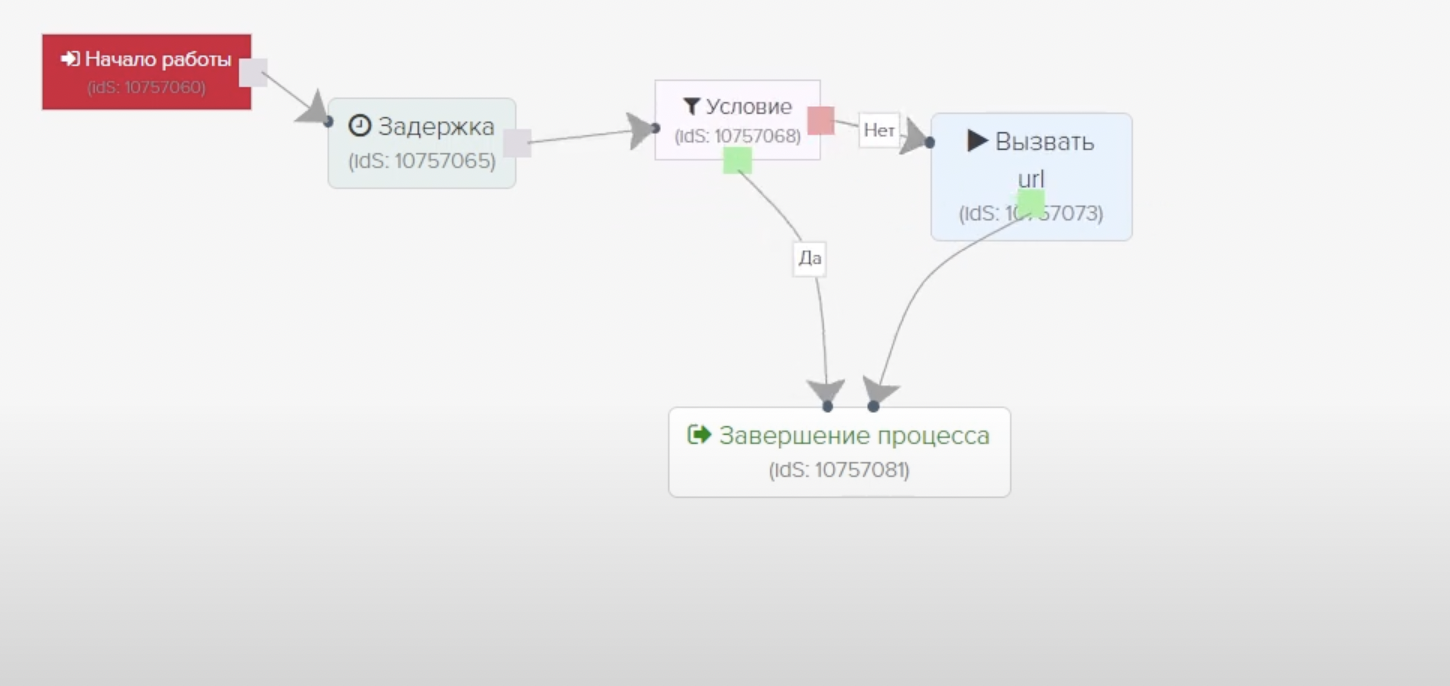
Если нет оплаченного, завершенного или частично оплаченного заказа, то вызывается URL, если есть, то Процесс завершается. Зачем нужен такой процесс? Иногда возникает ситуация, когда пользователь на вебинаре содал заявку и в течении 5-10 минут частично или полностью оплатил. Информация попадает в Процессы, но при прогрузке в CRM может уйти информация только по заявке или только по оплате.
Далее переходим во вкладку Общее.
6. Массовое создание задач - Переодическая проверка.
7. Добавляем правило вхождения объекта (условие): Продукт или Предложение. Выбираете нужное Предложение или Продукт. Задать статус платежа Новый.

Если вы создаете новые предложения и чтобы каждый раз не заходить и не добавлять новые предложения в Процесс, проще всего разграничить их через теги. И при выборе продукта или предложения, выбираете условие по тегу. И поставить галочку: Выбирать все с выбранными тегами. В итоге, когда у вас появляется новый продукт, то вы у него указываете тот же тег и он автоматически попадает в процесс и выгружается. Не надо создавать новый процесс для этого или добавлять вручную.
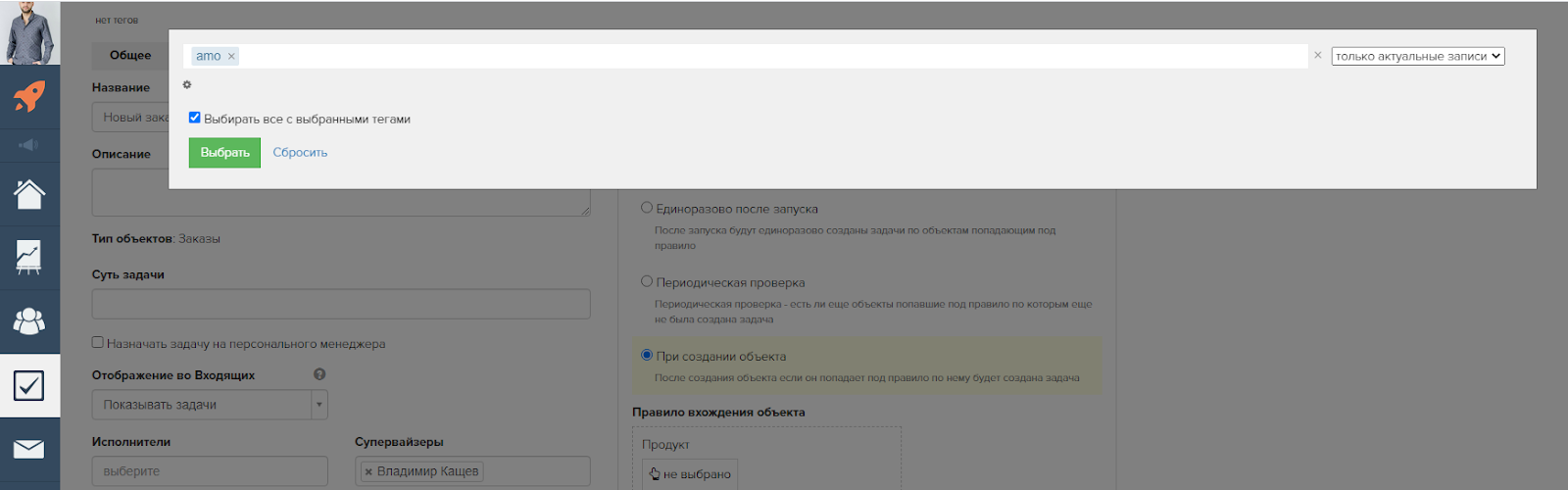
8. Нажимаете кнопку [Сохранить]
9. Процесс по новым заказам готов, запускаем его.
Остальные процессы можно создать копированием. Меняется только правило вхождения объекта.
Процесс Частично оплачен
Проще всего следующий процесс создаем копированием предыдущего. Переходим в Процесссы и правим прошлую схему. Задержка и Условие нам больше не нужно.
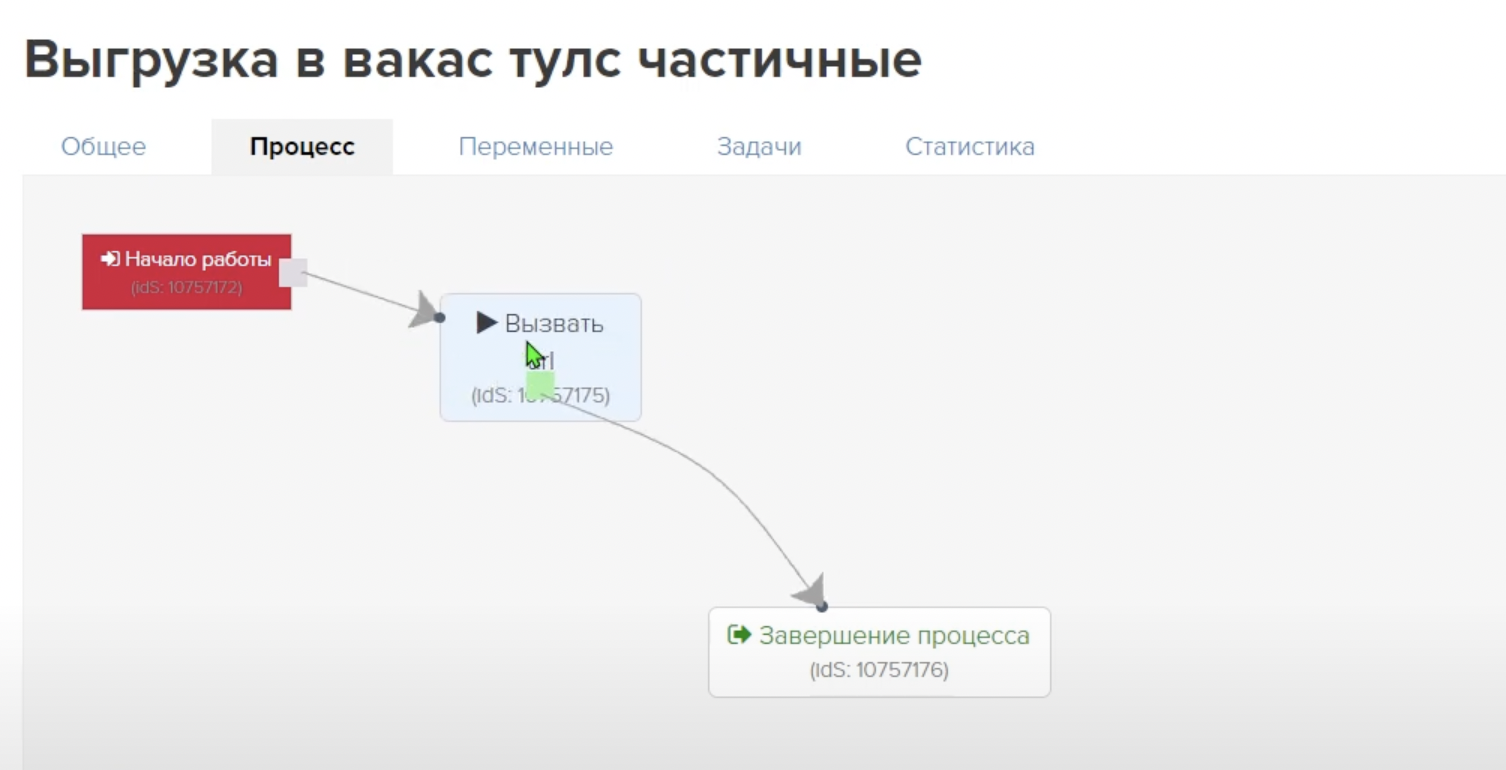
Массовое создание задач: Периодическая проверка. Правило вхождения объекта (условие): Частично оплачен. На примере: Все Продукты. тегами amo попадут в процесс. Дополнительно можно добавить и другие условия.
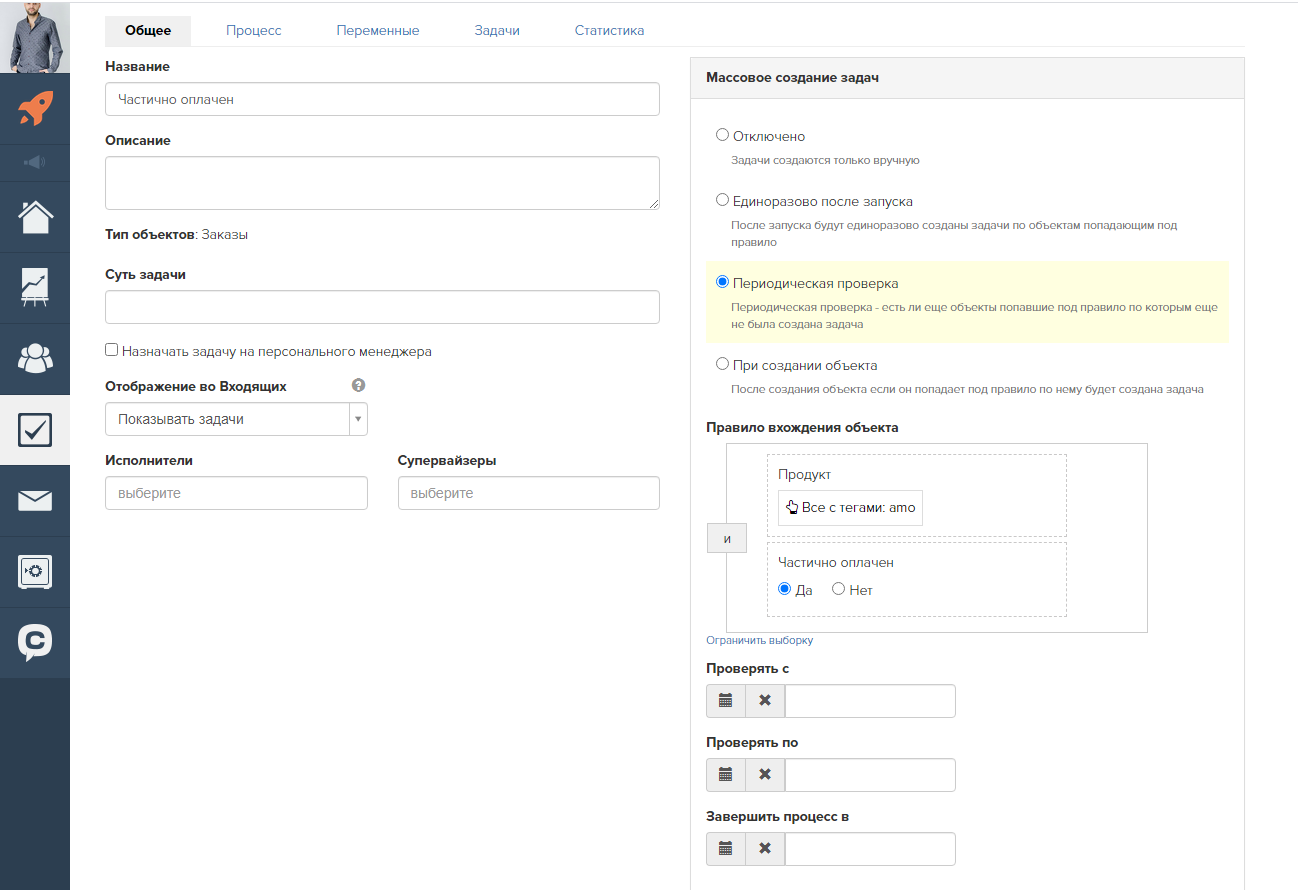
Рассрочка или разделение на два и более платежей
Если у вас несколько оплат, например контакт делает несколько предоплат или частичных оплат, но процессы в Getcourse запускаются только один раз, поэтому если придет вторая предоплата, она не выгрузится. Необходимо создать копию процесса и указать в нем условие: Есть платеж: равно 2. Таких копий можно сделать сколько угодно, смотря сколько у вас будет предоплат. Т.е. если три предоплаты, то будет два дополнительных процесса. Первый с условием - Есть платеж: равно 2, второй с условием - Есть платеж: равно 3.
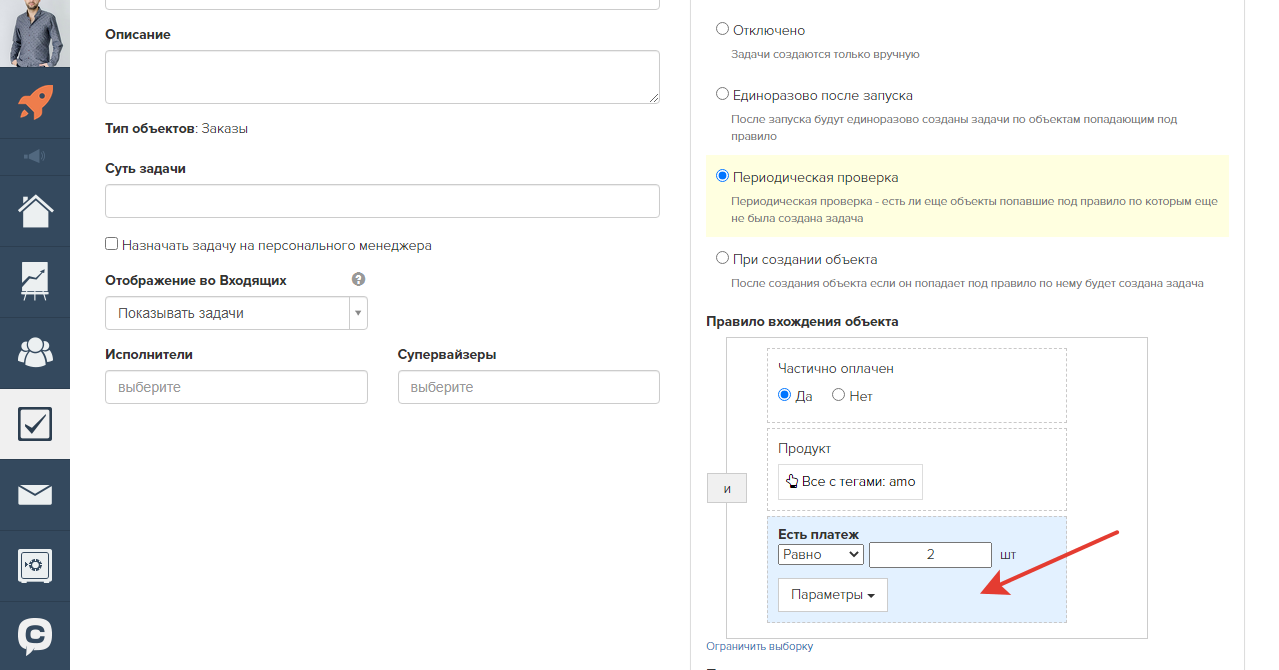
Процесс Полная оплата
Процесс такой же, как и в частично оплаченных - Вызвать URL.
Массовое создание задач: Периодическая проверка. Правило вхождения объекта (условие): Оплачен или Завершен. Дополнительно можно добавить и другие условия.
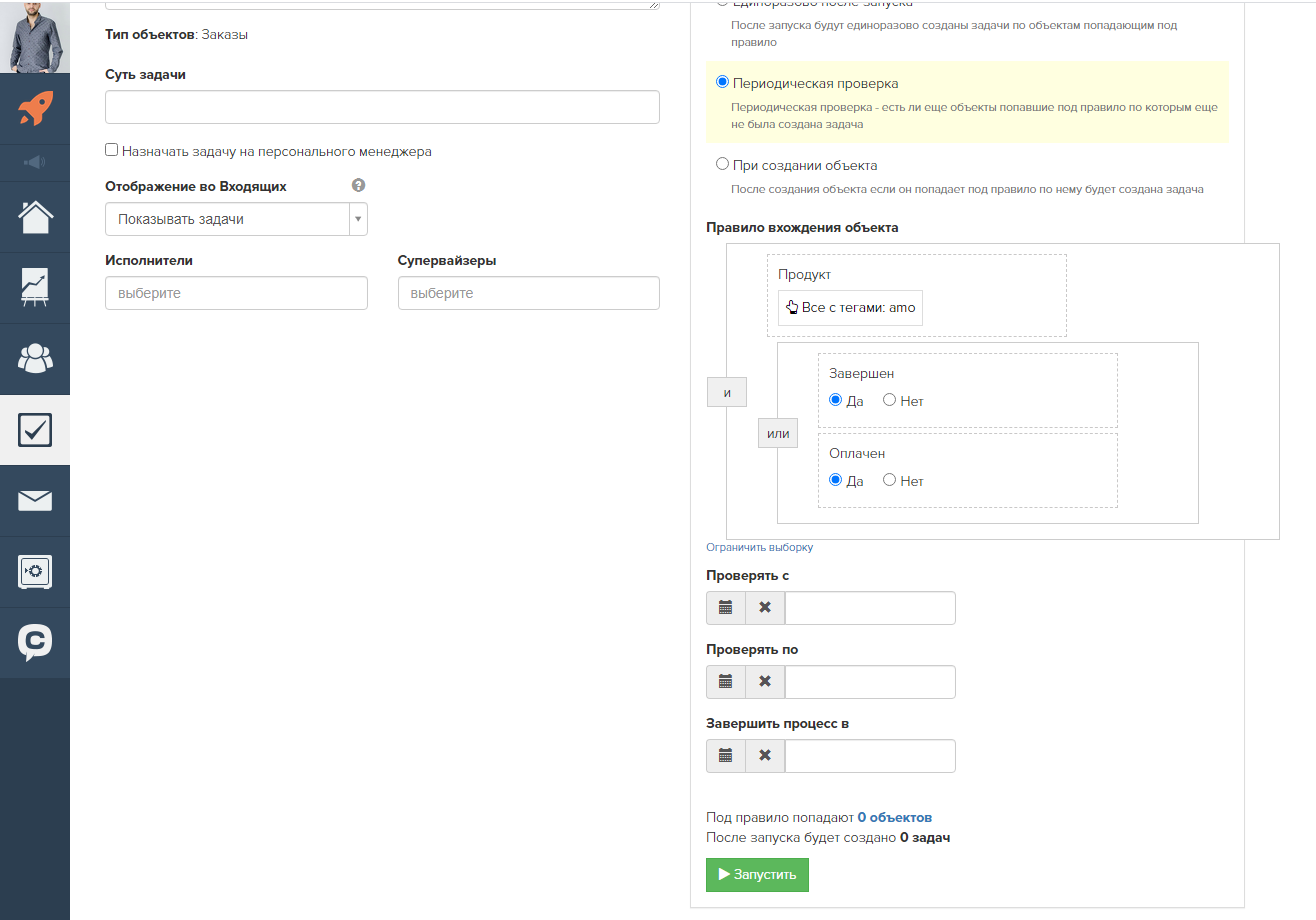
НЮАНС! Если вы используюте рассрочку от ваших платежных систем, например от Тиньков, то в таком случае передать информацию, что человек подал заявку на рассрочку или оплатил посредством рассрочки, нет возможности. Т.к. Getcourse дает информацию по факту оплаты, а как оплатил человек, не передает.
